《PS月亮主题婚纱后期精修教程》是一篇关于Photoshop的学习教程,通过简单几步就能实现教程中的效果图效果,当然只学习这一点,并不能完全掌握Photoshop技巧;你可以通过此加强等多维度案例或实操来进行更多的学习;此教程是由今天也要奶思鸭在2021-11-11发布的,目前为止更获得了 0 个赞;如果你觉得这个能帮助到你,能提升你Photoshop技巧;请给他一个赞吧。
PS怎么后期调色月亮主题婚纱照?前期已经准备好了,现在就是要后期进行精雕细琢,让整张照片看上去唯美浪漫,湖面坐月中的人物,刻水时,还不能忘记水中的倒影,这就是修路的细节,同学们就跟着教程一起来练习,坚信通过教程能做得更好,多练习PS技巧会越来越好。
效果图:

1、[打开]PS软件,[打开]素材文档。具体效果如图示。
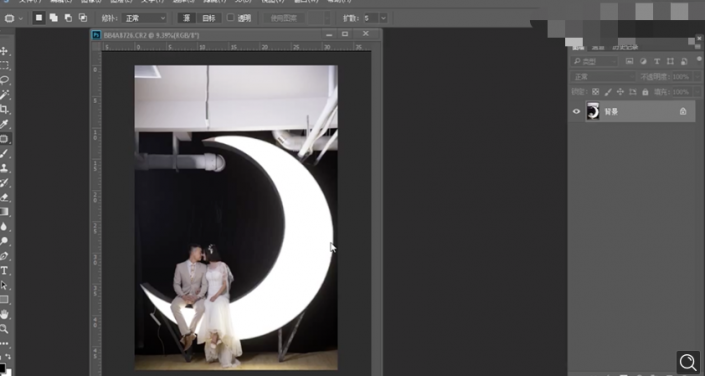
2、单击[滤镜]-[Camera Raw滤镜],单击[基本],具体参数如图示。具体效果如图示。
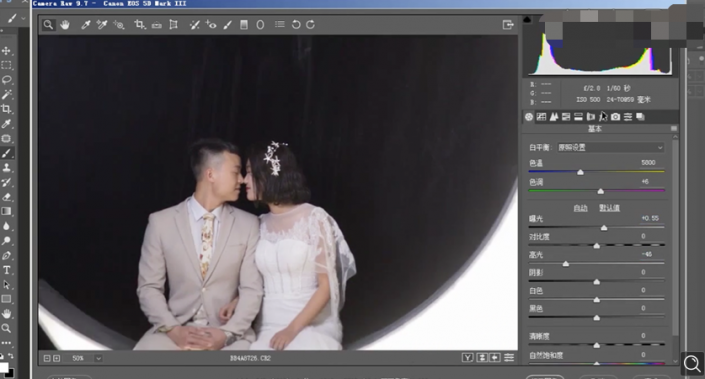
3、单击[相机校准],具体参数如图示。具体效果如图示。
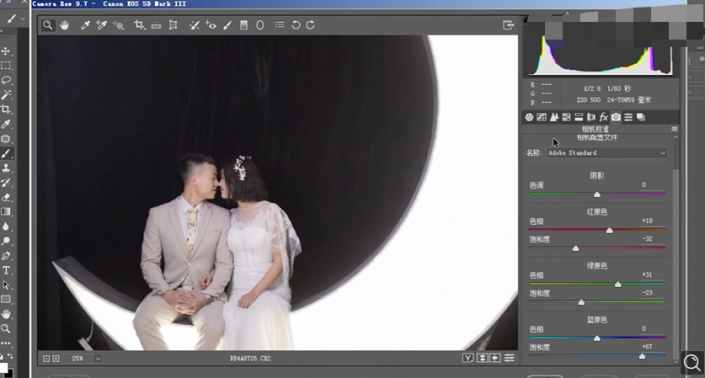
4、单击[色调曲线],[选择]红色,具体参数如图示。具体效果如图示。

5、单击[HSL]-[饱和度],具体参数如图示。具体效果如图示。

6、单击[明亮度],具体参数如图示。具体效果如图示。
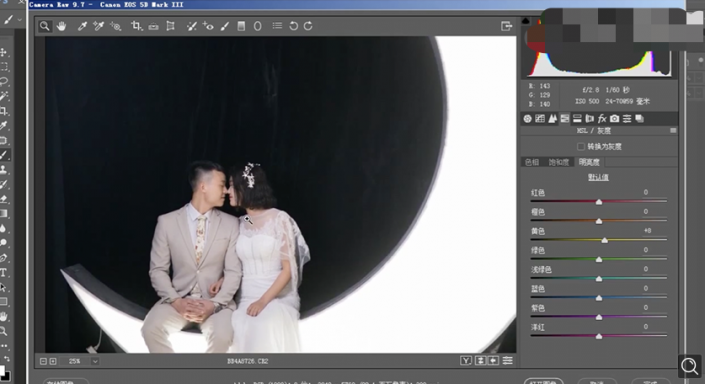
7、单击[细节],具体参数如图示。具体效果如图示。

8、调整色彩整体细节,单击[确定]。单击[编辑]-[转换为配置文件],具体参数如图示。具体效果如图示。
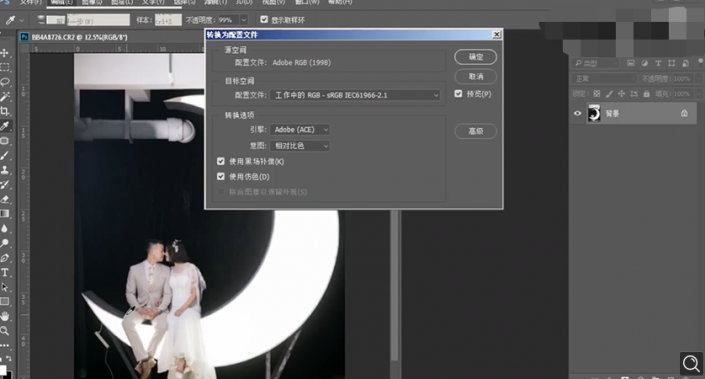
9、[复制]图层,在图层下方[新建]图层,[填充]黑色。[选择]图层1,使用[钢笔工具]勾选主体路径[建立选区],按[Ctrl+J]复制图层。添加[图层蒙版],使用[画笔工具]涂抹细节。具体效果如图汇款单。
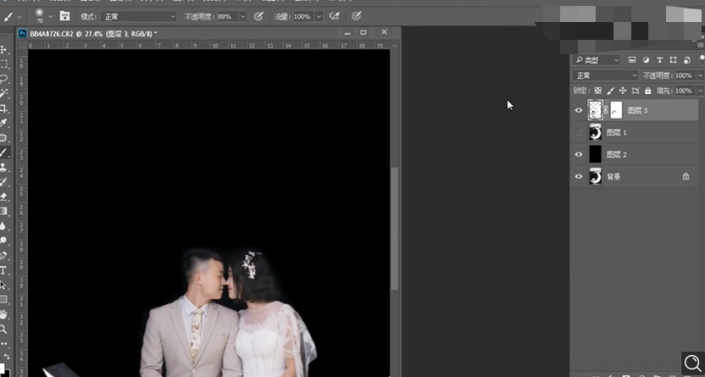
10、单击[滤镜]-[Camera Raw 滤镜],单击[基本],具体参数如图示。具体效果如图示。
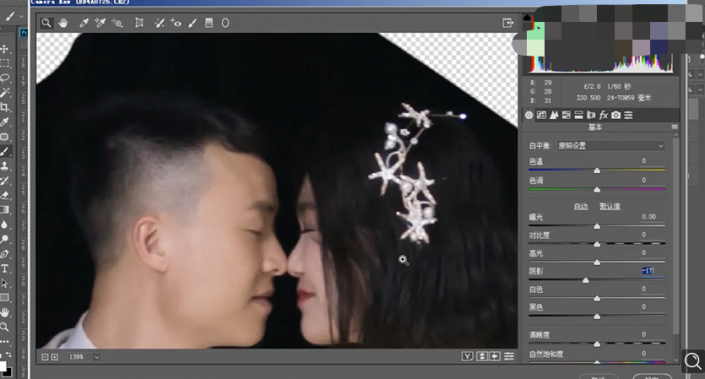
11、按[Ctrl+Alt+Shift+E]盖印图层,单击[滤镜]-[液化]调整人物形体细节,使用[修复画笔工具]修复画面瑕疵细节。具体效果如图示。

12、[新建]颜色查找图层,具体参数如图示。具体效果如图示。

13、[不透明度]9%,[选择]盖印图层,单击[滤镜]-[磨皮插件],具体参数如图示。具体效果如图示。

14、使用[快速蒙版工具]选择男生手皮肤区域,[新建]亮度对比度图层,具体参数如图示。具体效果如图示。
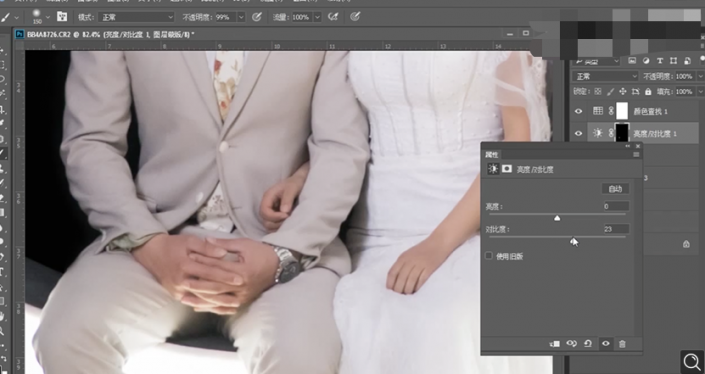
15、使用相同的方法[载入选区],[新建]色相饱和度图层,具体参数如图示。具体效果如图示。
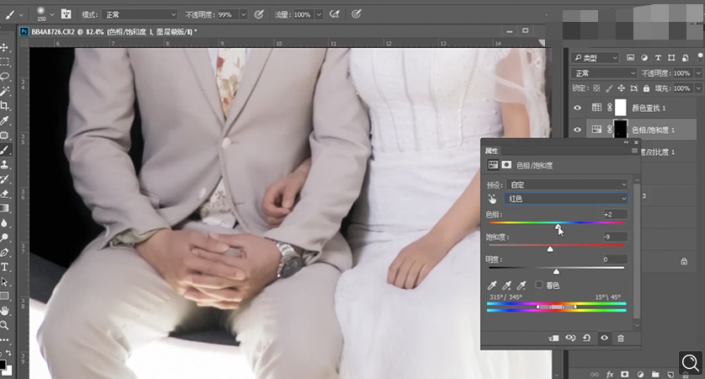
16、使用相同的方法[载入选区],[新建]亮度对比度图层,具体参数如图示。具体效果如图示。
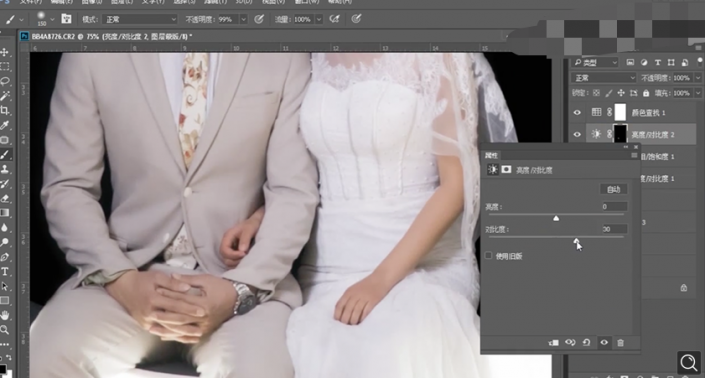
17、使用相同的方法[载入选区],[新建]色相饱和度图层,[选择]红色,具体参数如图示。具体效果如图示。
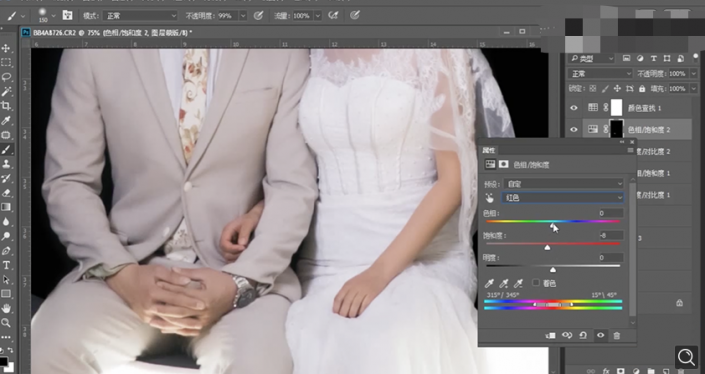
18、使用相同的方法[载入选区],[新建]曲线图层,具体参数如图示。具体效果如图示。
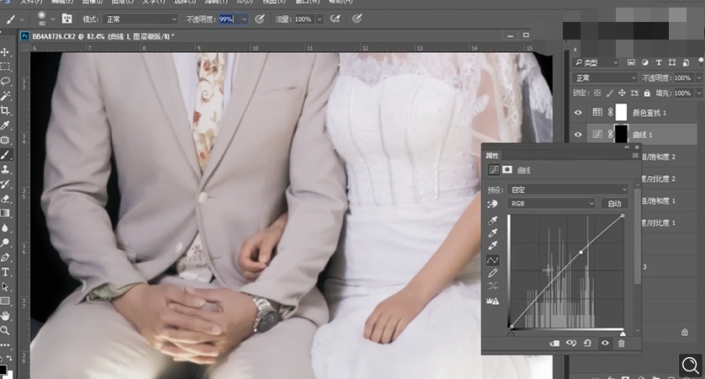
19、使用相同的方法[载入选区],[新建]色相饱和度图层,[选择]黄色,具体参数如图示。具体效果如图示。
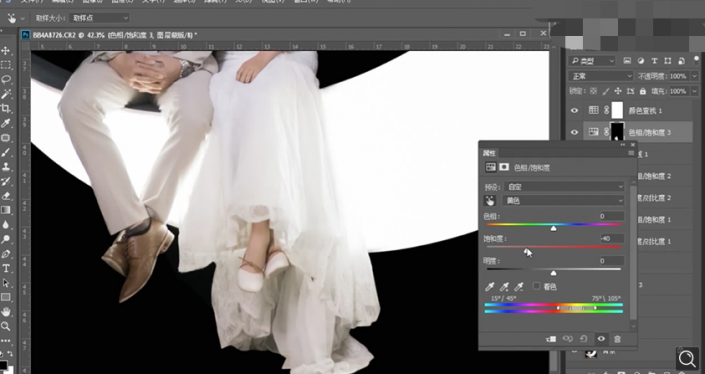
20、使用相同的方法[载入选区],[新建]色相饱和度图层,[选择]黄色,具体参数如图示。具体效果如图示。
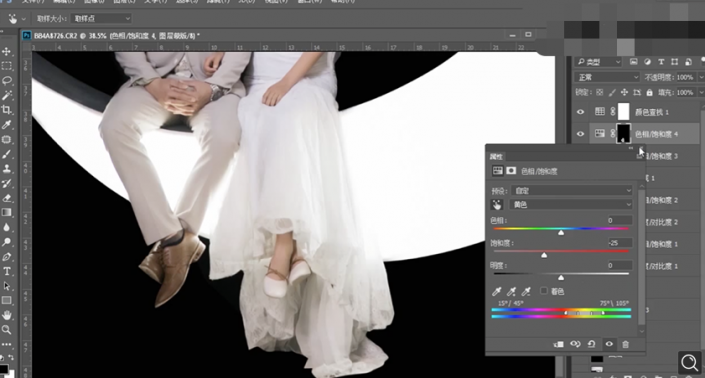
21、[新建]色彩平衡图层,[选择]高光,具体参数如图示。具体效果如图示。
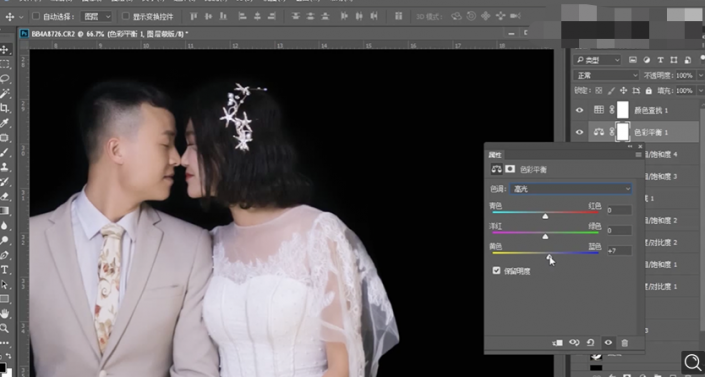
22、按[Ctrl+Alt+Shift+E]盖印图层,按Ctrl单击人物图层[载入选区],按[Ctrl+J]复制图层。单击[滤镜]-[模糊]-[高斯模糊],具体参数如图示。具体效果如图示。
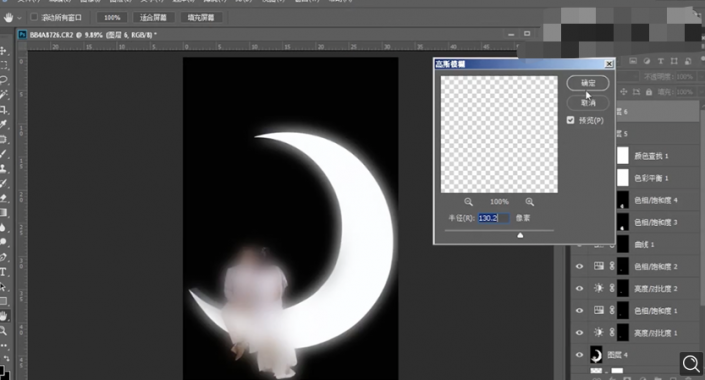
23、在盖印图层下方[新建]图层,[填充]黑色。[选择]盖印图层关联图层,调整大小至合适的效果。[选择]图层6,添加[图层蒙版],使用[画笔工具]涂抹细节。具体效果如图示。
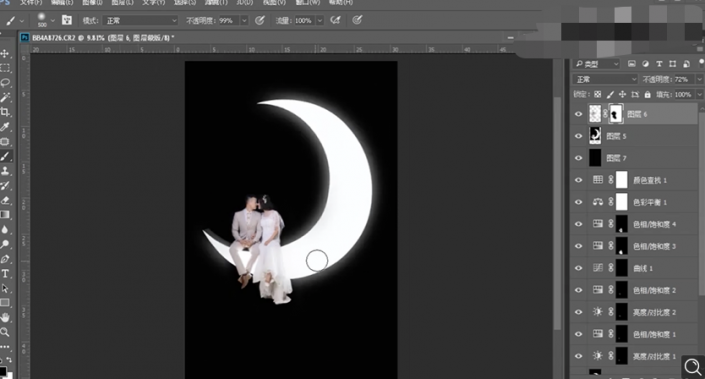
24、[选择]盖印图层。使用[快速蒙版工具]选择调色区域,[新建]曲线图层,具体参数如图示。具体效果如图示。
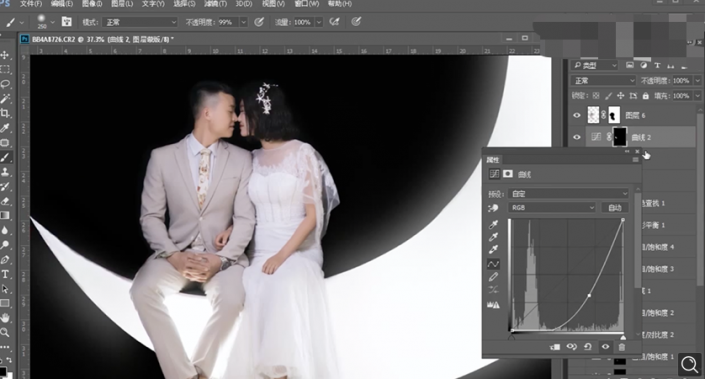
25、调整画面整体细节,[选择]盖印图层,按[Ctrl+Alt+R]选择高光区域,[新建]曲线图层,具体参数如图示。具体效果如图示。

26、[新建]黑白渐变映射图层,[图层模式]明度,[不透明度]29%。具体效果如图示。

27、按[Ctrl+Alt+Shift+E]盖印图层,[拖入]装饰素材,调整大小,排列至合适的位置。[选择]盖印图层,单击[滤镜]-[Flaming Pear]-[Flood],具体参数如图示。具体效果如图示。
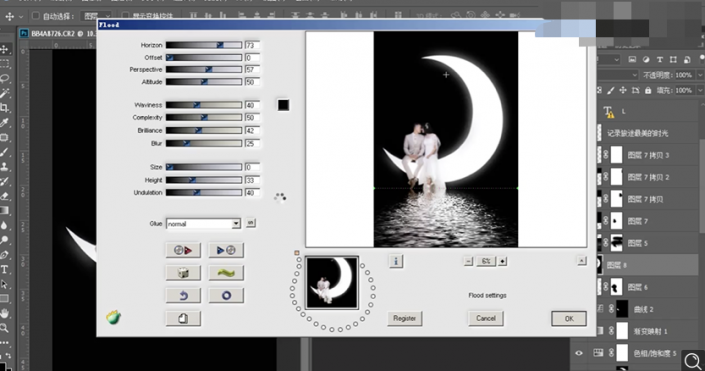
28、在顶层[新建]可选颜色图层,[选择]黑色,具体参数如图示。具体效果如图示。

完成:

以上就是PS月亮主题婚纱后期精修教程全部内容介绍了,关于更多的婚纱照后期精修教程,可以查阅薰衣草主题的婚纱照调色教程,欢迎关注北极熊素材库,给你带来最丰富的素材图片和最有用的教程,更多最新资讯。
赠人玫瑰,手有余香
< 上一篇 PS 戒指精修实例步骤
> 下一篇 PS圣诞氛围感照片修图
2022-05-18 10:03
2022-04-15 14:31
1843浏览 09-26
594浏览 06-22
709浏览 06-09
98浏览 05-05
100浏览 04-22

首席设计师

高级视觉设计师

高级插画设计师






输入的验证码不正确
评论区
暂无评论